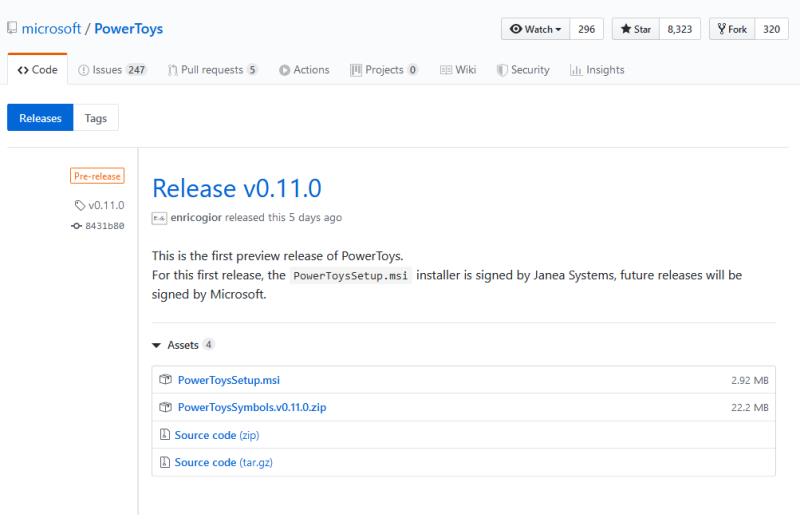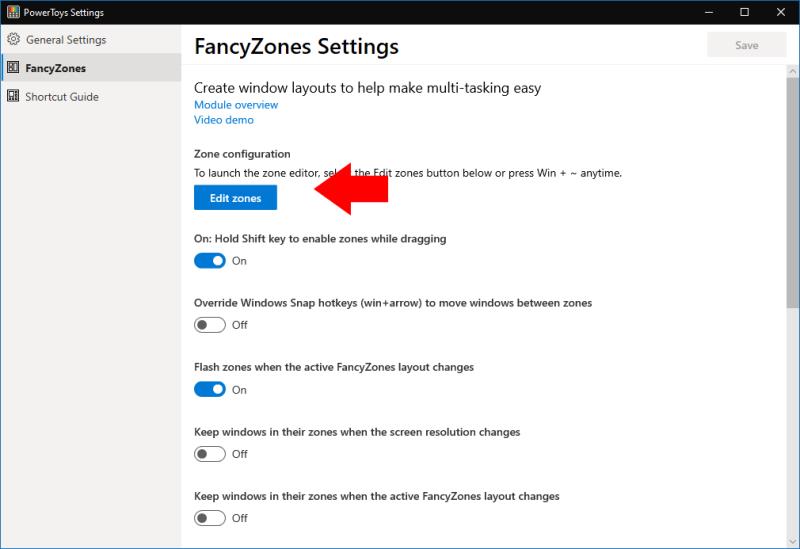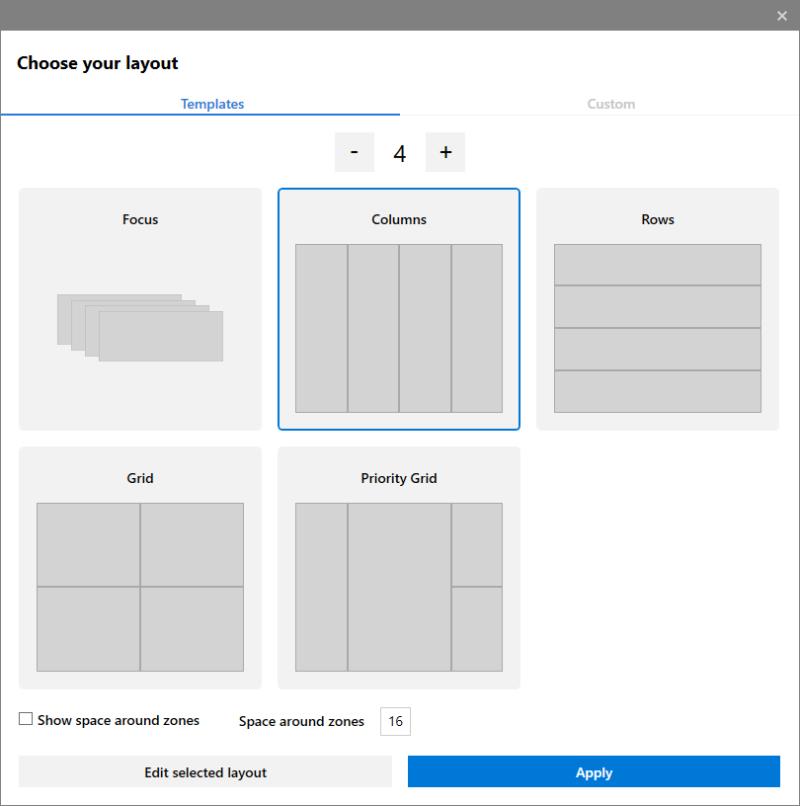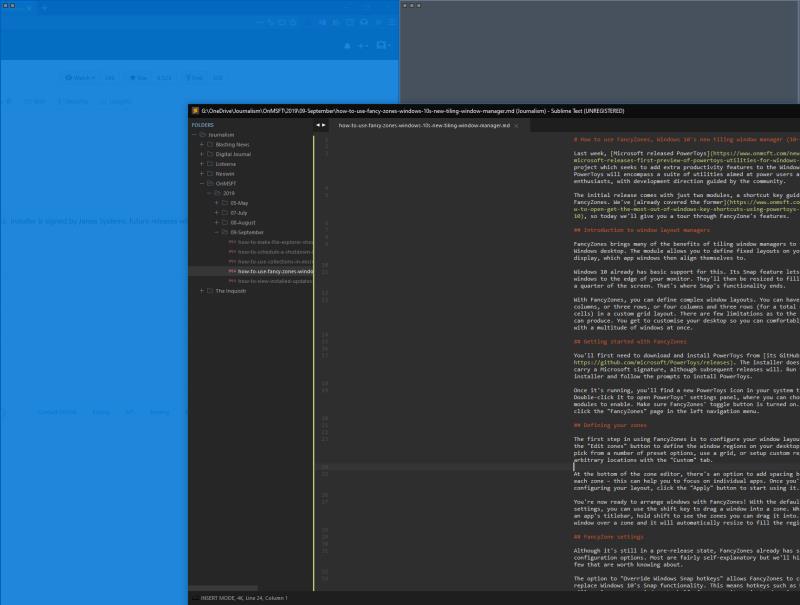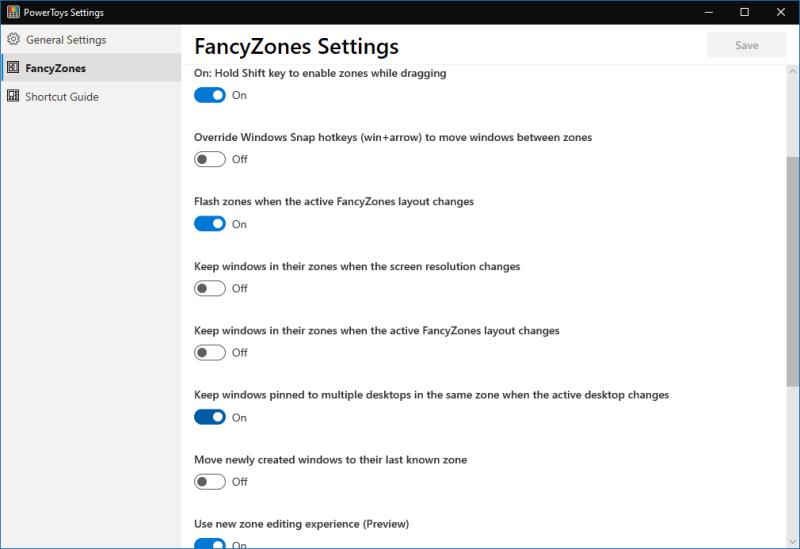Per començar amb FancyZones:
Baixeu i instal·leu PowerToys des de GitHub.
Feu doble clic a la icona de la safata de PowerToys i activeu FancyZones a la llista de mòduls.
Feu clic a la pàgina de configuració de FancyZones i premeu "Edita el disseny" per personalitzar el disseny de la finestra.
Manteniu premuda la majúscula mentre arrossegueu una finestra per ajustar-la a una regió de FancyZones.
La setmana passada, Microsoft va llançar PowerToys , un nou projecte que pretén afegir funcions de productivitat addicionals a l'escriptori de Windows. PowerToys inclourà un conjunt d'utilitats adreçades a usuaris i entusiastes potents, amb la direcció de desenvolupament guiada per la comunitat.
La versió inicial inclou només dos mòduls, una guia de tecles de drecera i FancyZones. Ja hem tractat el primer , així que avui us farem un recorregut per les funcions de FancyZone.
Introducció als gestors de disseny de finestres
FancyZones aporta molts dels avantatges dels gestors de finestres de rajoles a l'escriptori de Windows. El mòdul us permet definir dissenys fixos a la vostra pantalla, a quines finestres de l'aplicació s'alineen després.
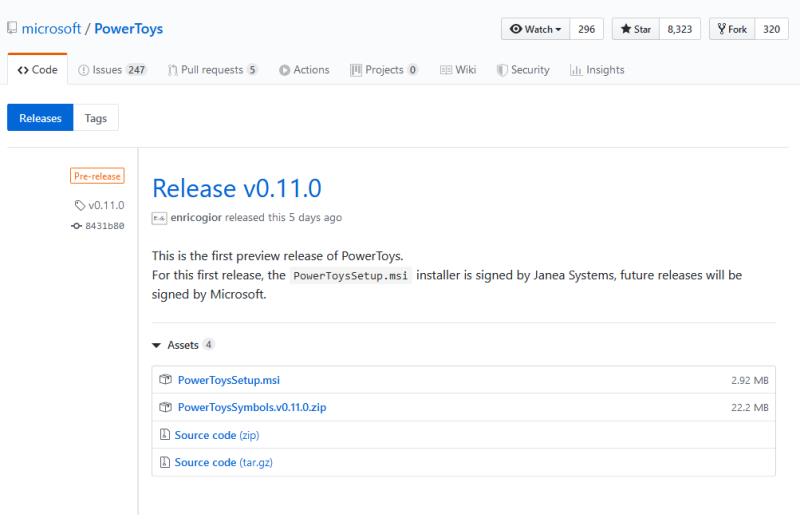
Windows 10 ja té suport bàsic per a això. La seva funció Snap us permet arrossegar les finestres fins a la vora del monitor. A continuació, es canviaran la mida per omplir la meitat o una quarta part de la pantalla. Aquí és on acaba la funcionalitat de Snap.
Amb FancyZones, podeu definir dissenys de finestres complexos. Podeu tenir quatre columnes, o tres files, o quatre columnes i tres files (per a un total de 12 cel·les) en un disseny de quadrícula personalitzat. Hi ha poques limitacions pel que fa al disseny que podeu produir. Podeu personalitzar el vostre escriptori perquè pugueu treballar còmodament amb multitud de finestres alhora.
Com començar amb FancyZones
Primer haureu de descarregar i instal·lar PowerToys des de la seva pàgina de GitHub . L'instal·lador encara no porta una signatura de Microsoft, tot i que les versions posteriors sí. Executeu l'instal·lador i seguiu les instruccions per instal·lar PowerToys.

Un cop estigui en execució, trobareu una nova icona de PowerToys a la safata del sistema. Feu-hi doble clic per obrir el tauler de configuració de PowerToys, on podeu triar quins mòduls voleu habilitar. Assegureu-vos que el botó de commutació de FancyZones estigui activat. A continuació, feu clic a la pàgina "FancyZones" al menú de navegació esquerre.
Definint les teves zones
El primer pas per utilitzar FancyZones és configurar la disposició de la finestra. Feu clic al botó "Edita zones" per definir les regions de la finestra a l'escriptori. Podeu triar entre diverses opcions predefinides, utilitzar una quadrícula o configurar regions personalitzades en ubicacions arbitràries amb la pestanya "Personalitzat".
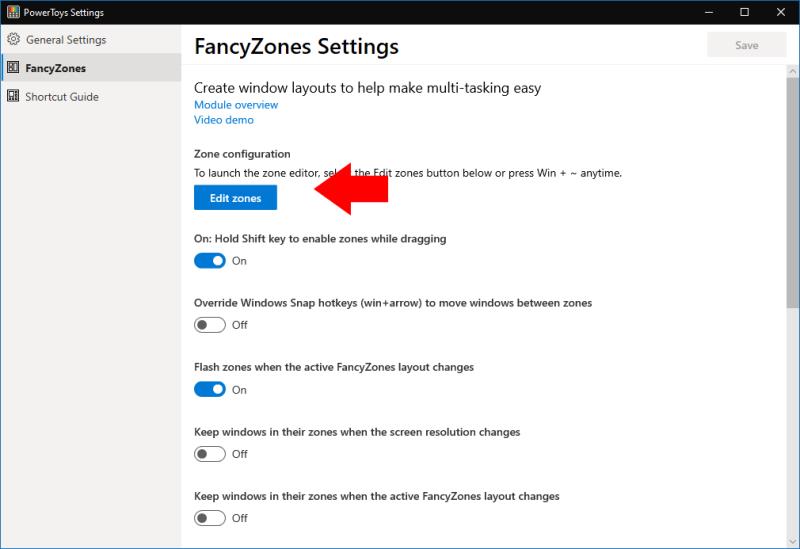
A la part inferior de l'editor de zones, hi ha una opció per afegir espai entre cada zona; això us pot ajudar a centrar-vos en aplicacions individuals. Un cop hàgiu acabat de configurar el vostre disseny, feu clic al botó "Aplica" per començar a utilitzar-lo.
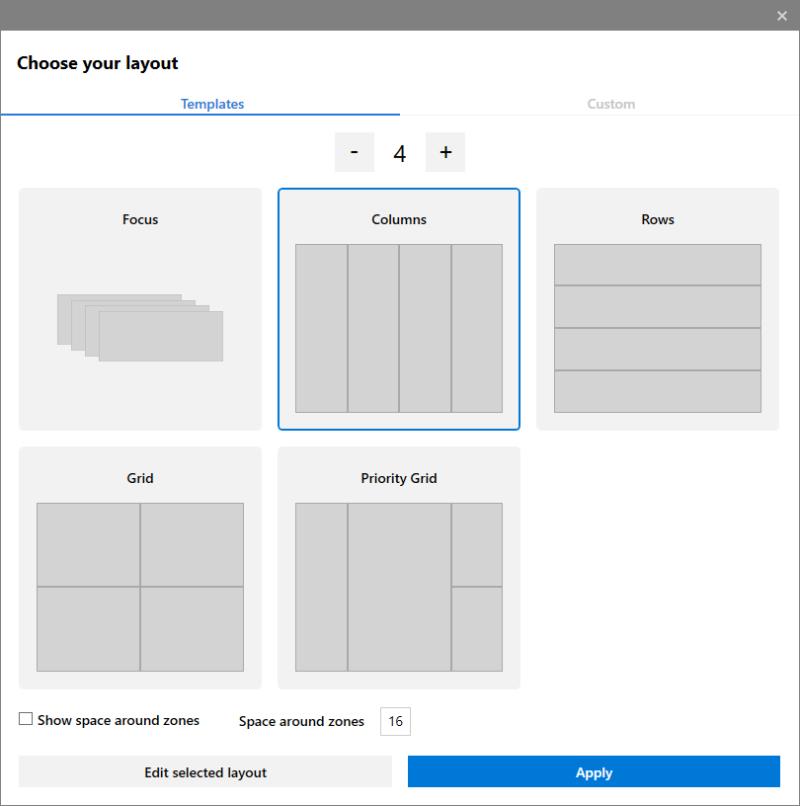
Ara ja esteu preparat per organitzar finestres amb FancyZones! Amb la configuració predeterminada, podeu utilitzar la tecla majúscules per arrossegar una finestra a una zona. Mentre moveu la barra de títol d'una aplicació, manteniu premuda la tecla majúscules per veure les zones on podeu arrossegar-la. Deixeu anar la finestra sobre una zona i es redimensionarà automàticament per omplir la regió.
Configuració de FancyZones
Tot i que encara es troba en un estat previ al llançament, FancyZones ja té diverses opcions de configuració. La majoria s'explica per si mateix, però en destacarem alguns que val la pena conèixer.
L'opció per "Anul·lar les tecles d'accés ràpid de Windows Snap" permet a FancyZones substituir completament la funcionalitat Snap de Windows 10. Això vol dir que les tecles d'accés directe com Win+Right ja no ajustaran les finestres a la meitat del vostre monitor, sinó que les mouran entre les vostres regions FancyZones.
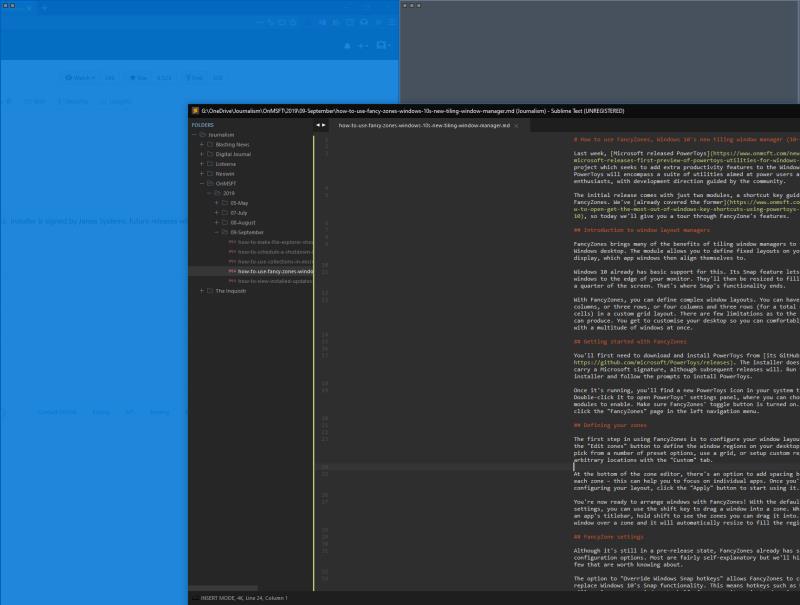
Una altra opció, "Mou les finestres acabades de crear a la seva darrera zona coneguda", permet que les finestres recordin la regió on es van utilitzar per darrera vegada. Si sempre manteniu Outlook en una regió i Edge a sota, activar aquesta opció significa que no haureu d'arrossegar manualment aquestes aplicacions a les seves zones cada vegada que s'iniciïn.
FancyZones encara és molt nou i continua en desenvolupament actiu. S'està mantenint una acumulació de problemes i idees, amb l'aportació de la comunitat benvinguda.
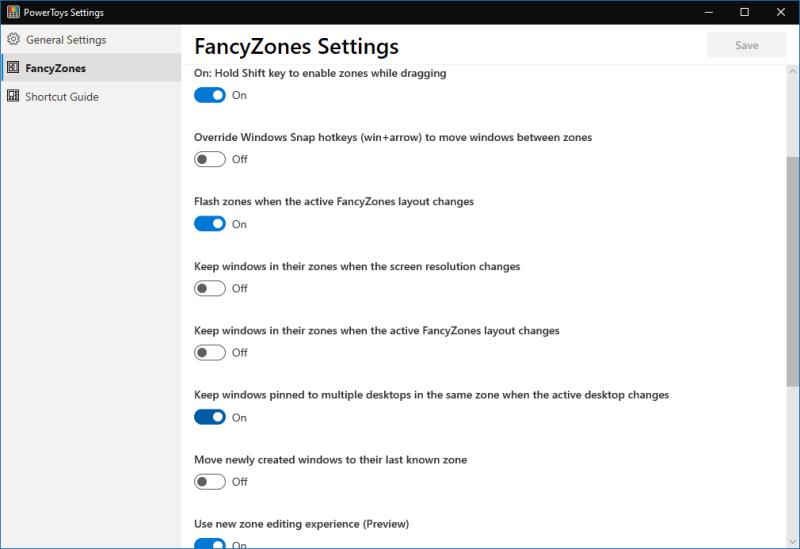
Un dels problemes més greus de FancyZones avui dia és la seva manca de suport per a diversos monitors. Actualment, utilitzant l'"experiència d'edició de zones noves" per defecte, només el vostre monitor principal funcionarà amb FancyZones. Encara no és possible definir dissenys per a les pantalles secundàries, cosa que restringeix la usabilitat de l'aplicació. L'antiga experiència té un suport limitat per a diversos monitors.
Malgrat les limitacions actuals, FancyZones aporta una funcionalitat de gestió de finestres molt necessària a l'escriptori de Windows. Tot el projecte PowerToys encara està en els primers dies, amb moltes més funcionalitats previstes per afegir-hi amb el pas del temps.